TOP 13 Melhores PROGRAMAS GRATUITOS para PC Desktop | Windows, Linux e Mac | Parte 1
Índice:
- 1. Trevo
- 2. Desmarcado
- 3. Idem
- 4. Tudo procura
- 5. Jdownloader 2
- 6. TreeSize
- 7. AnyDesk
- 8. Speccy
- 9. Odrive
- 10. ShareX
- 11. Reprodução de Vídeo Suave
- 12. Controle de Botão X-Mouse
- 13. BleachBit
- 14. Sizer
- 15. Teracopy
- Uma palavra sobre contribuições
A participação de mercado do Windows 10 está aumentando lentamente, mas de forma constante ao longo do tempo. Em dezembro deste ano, ele atingiu 33%, o que significa que mais de um terço dos computadores do mundo estão executando o Windows 10.
Seja no design fluente, em vários desktops ou no retorno do menu Iniciar, o Windows 10 tomou muitas medidas corretas, mas também algumas erradas em áreas de privacidade e atualizações. Uma área em que a Microsoft fez um trabalho louvável é melhorar os aplicativos nativos.

O Edge agora é muito melhor que o IE, há suporte nativo a PDF por meio do Edge, suporte para vários desktops e a lista continua.
Agora ninguém precisa procurar um aplicativo alternativo como um leitor de PDF ou editor de imagens, pois os aplicativos integrados são mais do que suficientes para essas tarefas básicas.
No entanto, ainda existem algumas partes do Windows 10 em que precisamos melhorar. Aspectos do sistema operacional com o qual os usuários interagem diariamente, como o Windows Explorer, operações de arquivos (mover / copiar / renomear), instalar / desinstalar aplicativos ainda são um pouco como antes.

Então, hoje vamos falar sobre quinze aplicativos que irão melhorar sua experiência com o Windows e ajudar você a realizar tarefas diárias de uma maneira muito mais rápida.
1. Trevo
O Windows Explorer tem uma atualização de design no Windows 10, mas, em termos de funcionalidade, ainda é o mesmo. O Clover é um aplicativo que adiciona os recursos necessários ao Windows Explorer. Guias, Marcadores, atalhos de teclado aprimorados são alguns dos destaques da longa lista de recursos que este aplicativo possui.
Além disso, integra-se perfeitamente ao Windows, para que você não perceba alterações visuais fora do lugar.

O Qttabbar é outro aplicativo alternativo para o Clover. É muito mais poderoso e oferece um grande número de opções para personalizá-lo de acordo com suas necessidades.
2. Desmarcado
Nosso próximo aplicativo mantém uma visão vigilante de todos os programas que instalamos em nossos computadores. Muitos dos programas do tipo freeware ou shareware geralmente contêm pequenas caixas de seleção durante a instalação, que instalam silenciosamente o aplicativo do anunciante ou fazem alterações em seu sistema, como alterar a página inicial padrão, adicionar uma barra de ferramentas ou até mesmo alterar o navegador padrão.
Enquanto a maioria desses programas adicionais são apenas irritantes e podem ser desinstalados facilmente, existem também alguns potencialmente prejudiciais que podem instalar um rootkit ou um keylogger. O Unchecky poupa todo esse incômodo, alertando-o sempre que algum programa tentar realizar esse tipo de ação e automaticamente desmarcar essas caixas de seleção.
E é simples de usar. Basta instalá-lo e deixá-lo rodar em segundo plano. Não há necessidade de mexer com as configurações.
3. Idem
Ditto é um gerenciador de clipboard impressionante para o Windows 10 que sobrecarrega a funcionalidade da área de transferência. Um gerenciador de área de transferência é particularmente útil para alguém que trabalha com muitos textos e documentos.
Aconteceu comigo muitas vezes, eu copio um rascunho de um artigo de um aplicativo, fecho, apenas para descobrir que ele não foi copiado depois de pressionar Ctrl + V. E o verdadeiro horror é perceber que não salvei o rascunho em nenhum lugar.

O gerenciador de área de transferência, como o Ditto, salva todo o texto copiado como Histórico, de modo que é possível encontrar facilmente qualquer informação específica, mesmo que ela tenha sido sobrescrita ou perdida. Outros recursos úteis incluem a capacidade de sincronizar pranchetas de dois PCs diferentes, um medidor de estatísticas e, é claro, atalhos de teclado.
4. Tudo procura
Uma das partes do Windows 10 que sofreu uma queda livre em comparação com a versão anterior é a função Pesquisar. É acertar e errar para muitos usuários, pois não retorna os resultados esperados e na maioria das vezes recorrem à pesquisa na web, sim, você adivinhou, Bing. Muito útil mesmo.

Enquanto você pode consertar a Pesquisa, a Pesquisa Tudo é um aplicativo melhor para isso. Seu tempo de resposta a uma consulta de pesquisa é quase instantâneo e os resultados são bem precisos também. Além disso, você pode executá-lo sem instalação e tem alguns recursos adicionais muito legais.
Pode procurar um servidor FTP externo, você pode excluir pastas específicas da pesquisa e até mesmo pesquisar um PC remoto pela web.
5. Jdownloader 2
É do conhecimento de todos que o Windows não tem seu próprio aplicativo de download e a alternativa de fato é o Internet Download Manager (IDM), que é pago. A alternativa gratuita é o Jdownloader 2, que tem o mesmo IDM, tem mais recursos e é de código aberto.

Uma característica única do Jdownloader é o suporte para plugins que podem fazer várias coisas, como controlá-lo remotamente pela Web e resolver captchas por conta própria.
Ele também suporta contas premium de muitos sites de compartilhamento de arquivos para que você possa fazer o download sem quaisquer limites. Se você tiver tempo e paciência para aprender, você pode automatizar o JDownloader através do Javascript também.
6. TreeSize
Já se perguntou o que está ocupando espaço de armazenamento no seu PC? Você não faz o download de uma tonelada de coisas ainda está ficando sem espaço em disco. Para resolver isso, o Windows 10 tem o recurso Storage Sense, que libera espaço em disco periodicamente, excluindo arquivos temporários e antigos.
Você pode ajustar o que faz indo em Configurações> Sistema> Armazenamento> Sentido de Armazenamento.

Enquanto a configuração Modern Storage mostra visualmente qual pasta está ocupando o espaço máximo, não é possível ver arquivos individuais ou fazer operações. O TreeSize mostra essa informação com muito mais detalhes, incluindo o número de arquivos e subpastas.
Além disso, o menu estilo de diretório é mais fácil de entender do que o do Windows 10. Por fim, há muitas opções para personalizar e filtrar como você deseja exibir os dados de armazenamento.
7. AnyDesk
A conexão remota com um computador pode não funcionar na lista de tarefas que um usuário comum faz com frequência. No entanto, pode ser muito útil em momentos em que você precisa ajudar ou obter ajuda para um problema. Para conexões remotas, o protocolo Windows Remote Desktop é superior às outras soluções existentes.
No entanto, tem uma grande limitação que está disponível apenas na edição Pro do Windows. Além disso, para usá-lo você precisa mexer com os endereços IP e nomes de host.

AnyDesk é o aplicativo gratuito que se aproxima do desempenho do Windows RDP e é simples de usar como o TeamViewer. Ele também possui aplicativos para iOS, Android e Linux e até funciona em várias plataformas.
8. Speccy
Se você já se sentiu mal informado quando alguém pergunta quanta RAM o seu PC tem ou qual processador ele possui, você pode ir ao Painel de Controle> Sistema e Segurança> Sistema e descobrir.
No entanto, se eles perguntarem que frequência você está executando a RAM ou qual GPU ela tem, você voltará a ser mal informado.

Conhecer o hardware do seu PC ajuda na solução de problemas, bem como avaliar sua capacidade de executar determinados aplicativos e jogos. Dessa forma, você não envia e-mails com raiva para o suporte técnico afirmando que seu novo Dell AIO não pode executar o PUBG em 4K porque você não sabe que ele tem o GT 1030.
Speccy fornece informações detalhadas de cada componente do seu PC e também mostra as temperaturas de partes críticas como CPU e GPU. Finalmente, você também pode compartilhar as especificações do seu PC em texto ou no formato INI para obter ajuda genuína com um problema ou se gabar.
9. Odrive
Com o Windows 8, a Microsoft deu muita ênfase à promoção do OneDrive, integrando-o nativamente com o Windows e até mesmo oferecendo o plano de armazenamento em nuvem ilimitado, agora extinto. O OneDrive, como um serviço de nuvem, é comparativamente bom, embora haja muitos que usam outros serviços na nuvem, como o Google Drive e o Dropbox.

No entanto, adicionar um aplicativo de desktop para cada serviço de nuvem que você usa se torna complicado e Odrive é o aplicativo que resolve esse problema. Um cliente de sincronização universal tudo-em-um que suporta mais de 20 serviços em nuvem e permite controlar minuciosamente como e quais arquivos são sincronizados.
10. ShareX
Fazer uma captura de tela do Windows há muito tempo é feito pelo humilde botão PrtScr ou pela ferramenta de recorte, que foi introduzida no Windows Vista. Recentemente, no Windows 10 Creators Update, um novo atalho foi adicionado, Win + Shift + S.

Aplicativos de terceiros para tirar screenshots são dez centavos, no entanto, ShareX é nossa escolha favorita. A razão é, é grátis, rico em recursos e pode ser útil para um novato ou um usuário profissional. Além disso, os recursos de automação incorporados são realmente impressionantes. Deseja adicionar a data de hoje à captura de tela, numerá-la e enviá-la para o Gdrive?
Você consegue. Deseja adicionar uma borda preta e marca d'água à captura de tela, enviá-la para o Imgur e gerar um URL curto? Voce tambem pode fazer isso. Preciso dizer mais!
11. Reprodução de Vídeo Suave
VLC é o rei indiscutível para reprodução de vídeo no Windows. É simples de usar, tem muitos recursos e reproduz quase todos os formatos de vídeo existentes. Ainda assim, se você é fã de filmes ou gosta de assistir seus programas de TV favoritos, você vai adorar SVP.

Smooth Video Playback ou SVP 4 converte qualquer vídeo para 60 FPS e superior em tempo real. Isso faz com que o vídeo pareça mais suave e fluido, especialmente aqueles que envolvem muita ação. Infelizmente, a versão gratuita do SVP 4 não funciona com o VLC e você precisará usar o MPC-BE ou o MPC-HC player.
No entanto, se você desembolsar US $ 15 para a versão pro, receberá suporte para vídeos on-line, streaming no Chromecast e vários outros recursos.
12. Controle de Botão X-Mouse
As configurações do Windows para configurar o mouse estão limitadas a apenas trocar os botões do mouse e, na melhor das hipóteses, alterar a aparência do cursor. Se você deseja mais personalização para combinar com seu Hotkey Game, o XBMC (não confundir com o media player) dará aos seus botões do mouse multitarefa de superpoderes.

Com o XBMC, você pode configurar o que os botões do mouse e a roda de rolagem fazem em um aplicativo e adicionar até 10 camadas a cada aplicativo, que pode ser alternado por uma tecla de atalho.
Para colocar isso em perspectiva, você pode configurar um mouse de três botões para fazer 300 coisas diferentes por aplicativo. E isso não é contar roda de rolagem!
13. BleachBit
O Windows 10 ficou muito melhor na limpeza, limpando-se depois para evitar o acúmulo de lixo. Limpeza de disco faz o trabalho efetivamente, excluindo todos os arquivos temporários e antigos.

O CCleaner é, há muito tempo, o aplicativo alternativo para esse trabalho, mas, recentemente, foi descoberto repleto de um malware que afetou milhões de usuários.
O BleachBit é uma alternativa de código aberto que faz a mesma coisa e até substitui o espaço vazio para que nada seja recuperado. Também é útil para limpar arquivos de um aplicativo específico, como seu navegador, ao contrário da Limpeza de disco, que exclui tudo.
14. Sizer
O Windows 10 permite organizar aplicativos abertos, lado a lado ou empilhados, clicando com o botão direito do mouse na Barra de Tarefas. Ou você pode redimensioná-los livremente para organizá-los conforme seu gosto.

Sizer um aplicativo gratuito que permite que você defina tamanhos personalizados para cada janelas abertas (apps) e vinculá-los a uma tecla de atalho. Desta forma, você pode efetivamente dividir o seu espaço de tela, pixel-wise para organizar vários aplicativos como eu mostrei na imagem acima.
15. Teracopy
Inicialmente, eu não incluiria o Teracopy nessa lista, pois sempre achei que não oferecia muita vantagem sobre a cópia do Windows. Mas isso mudou quando experimentei a versão atualizada no Windows 10.

Ao copiar 37 GB de arquivos do jogo para o meu servidor NAS levou o Windows para mais de 10 minutos, o Teracopy fez isso em menos de 8 minutos.
Naturalmente, a rapidez com que os arquivos são copiados e gravados depende muito de vários fatores, como tipo de disco, carga do sistema, link de rede, etc, o Teracopy acelera na maioria das vezes e não é interrompido se você cancelar ou pausar a tarefa. Além disso, ele também pode verificar a integridade dos arquivos copiados, verificando seus checksums.
Uma palavra sobre contribuições
Quase todos os aplicativos que estão na lista têm uma versão portátil disponível, o que facilita o teste do aplicativo sem instalá-lo. E muitos deles são feitos por poucos pequenos desenvolvedores independentes em seu tempo livre.
Então, se você encontrar algum dos aplicativos acima particularmente útil, considere doar ou comprar a versão pro.

Porque enquanto desenhava a lista, me deparei com muitos outros aplicativos úteis como ShapeShifter, PC-Decrapifier e FileBot, que foram abandonados ou foram completamente pagos devido à falta de doações e tempo do desenvolvedor.
Com isso dito, se você conhece ou usa outros aplicativos, compartilhe-os através de comentários.
Veja a seguir: Como postar histórias do Instagram por mais de 15 segundos no Android e no iPhoneA Micro Focus elevou sua oferta da Borland Software para contrariar uma oferta rival de uma empresa anônima A Micro Focus International aumentou sua oferta para a Borland Software para US $ 1,50 por ação na terça-feira, ante US $ 1 no início de maio, para conter uma oferta rival de uma licitadora misteriosa. É a segunda vez que a Micro Focus teve que aumentar sua oferta. Outro concorrente abandonou a corrida no mês passado.

O repentino interesse nas ferramentas de gerenciamento de ciclo de vida da Borland quase dobrou o valor da empresa nos dois meses desde o início da guerra de licitações, com o último lance da Micro Focus avaliando em torno de US $ 113 milhões.
O novo tablet Surface da Microsoft atraiu centenas de compradores em uma loja de eletrônicos de Pequim à meia-noite da sexta-feira Na China, com clientes afirmando que tinham grandes esperanças, o dispositivo poderia oferecer uma experiência de usuário inovadora sobre tablets rivais, incluindo o iPad da Apple. O recém-lançado tablet Surface da Microsoft atraiu centenas de compradores em uma loja de eletrônicos de Pequim à meia-noite de sexta-feira. Eles tinham grandes esperanças de que o disposi

"O tablet suporta mais recursos de software para o trabalho de escritório, coisas que você realmente usa", ele disse. "Basicamente, a Microsoft está reinventando o tablet, porque agora as pessoas estão acostumadas a usar seus tablets como brinquedos, e só os usam para jogar. Esses tablets não têm recursos para trabalhar no escritório".
Top 7 lançadores android para uma experiência incrível
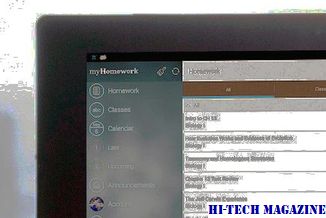
Ainda tentando descobrir o perfeito Android Launcher? Aqui está a nossa lista dos Top 7 Android Launchers para facilitar o seu trabalho. Experimente!







